Kategorie:Termine: Unterschied zwischen den Versionen
CS (Diskussion | Beiträge) Keine Bearbeitungszusammenfassung |
CS (Diskussion | Beiträge) Keine Bearbeitungszusammenfassung |
||
| Zeile 18: | Zeile 18: | ||
=== Mit Terminen arbeiten === | === Mit Terminen arbeiten === | ||
Termine können im Termin-Kalender durch Antippen des gewünschten Tages und Eingabe eines Titels erstellt werden oder aus vielen SilverERP-Dialogen durch Antippen von [[Datei:TerminSymbolleiste.png |18px]] in der Symbolleiste.<br> | Termine können im Termin-Kalender durch Antippen des gewünschten Tages und Eingabe eines Titels erstellt werden oder aus vielen SilverERP-Dialogen durch Antippen von [[Datei:TerminSymbolleiste.png |18px]] in der Symbolleiste.<br> | ||
[[Datei:TerminDialog.png | | [[Datei:TerminDialog.png |thumb|]] | ||
==== Termin-Benachrichtigungen ==== | ==== Termin-Benachrichtigungen ==== | ||
Über das persönliche Benutzerprofil lassen sich Termin-Benachrichtungen einrichten, etwa über ''Termine heute'' oder ''Termine in den nächsten zwei Stunden''. <br>'''Tipp''': Die Maske Termine >> Übersicht stellt aktuelle und vergangene Termine in einer Listenansicht dar. | Über das persönliche Benutzerprofil lassen sich Termin-Benachrichtungen einrichten, etwa über ''Termine heute'' oder ''Termine in den nächsten zwei Stunden''. <br>'''Tipp''': Die Maske Termine >> Übersicht stellt aktuelle und vergangene Termine in einer Listenansicht dar. | ||
Version vom 17. Januar 2020, 13:51 Uhr
Für jeden SilverERP-Anwender wird ein eigener Termin-Kalender angelegt. Mit dem Kalender lassen sich persönliche Termine und Aufgaben planen. Aber es ist auch möglich gemeinsame Firmen- oder Abteilungskalender anzulegen. Termine lassen sich Verweise zu Kunden oder einzelnen ERP-Vorgängen hinzufügen, die per Klick wieder zurück zu dem Vorgang oder Stammdatensatz führen.
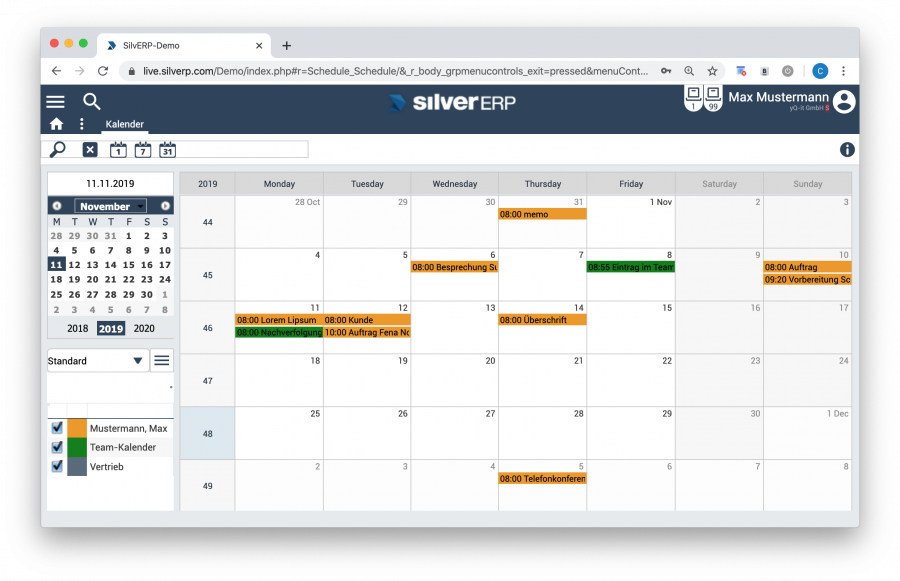
| Erste Schritte | Mit Terminen arbeiten | Logbuch | Weitere Funktionen |
|---|
Erste Schritte
- Der SilverERP-Kalender wird automatisch mit Erstellung des Benutzer-Kontos angelegt und kann sofort eingesetzt werden. Es muss lediglich eine erste Kalenderansicht definiert werden, in der die persönlichen Terminen aufgeführt werden soll. Starten Sie dazu Termine >> Kalenderansichten und tippen auf Neue Ansicht erstellen. Vergeben Sie einen Namen für die Kalenderansicht (z.B. Allgemeine Termine) und bestätigen mit OK. Wenn Sie nun den Kalender öffnen, startet er in der neuen Kalenderansicht mit dem persönlichen Termin-Kalender. Tippen Sie abschließend auf das Häkchen
 , um die Termine des Kalenders für die Ansicht einzuschalten.
, um die Termine des Kalenders für die Ansicht einzuschalten. - Termine im persönlichen Kalender sind zunächst privat und erscheinen nur im Kalender des Erstellers. In Grundtabellen >> Kalender Verwaltung (Admin-Bereich) können allerdings Lese- und/oder Schreibrechte zwischen Anwendern oder für Gruppen-Kalendern gerichtet werden.
- Im Admin-Bereich von SilverERP können zusätzliche Firmen- und Gruppen-Kalender angelegt werden. Diese und ggf. Mitarbeiter-Kalender, für welche Sie über Lese-/Schreiberechte verfügen, können ebenfalls in eigenen Kalenderansichten gruppiert werden.
- Falls gewünscht, können Vorgaben für Termin-Typen festgelegt werden; so kann z.B. eingestellt werden, dass der Termin-Typ Telefongespräch immer eine Notiz aufweisen muss oder Vor-Ort-Besuche eine Verknüpfung (auf den Kunden) haben sollen.
Mit Terminen arbeiten
Termine können im Termin-Kalender durch Antippen des gewünschten Tages und Eingabe eines Titels erstellt werden oder aus vielen SilverERP-Dialogen durch Antippen von ![]() in der Symbolleiste.
in der Symbolleiste.
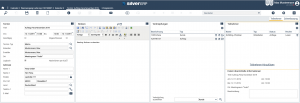
Termin-Benachrichtigungen
Über das persönliche Benutzerprofil lassen sich Termin-Benachrichtungen einrichten, etwa über Termine heute oder Termine in den nächsten zwei Stunden.
Tipp: Die Maske Termine >> Übersicht stellt aktuelle und vergangene Termine in einer Listenansicht dar.
Termine abschließen
Termine können als abgeschlossen markiert werden. Abgeschlossene Termine sind zwar über die Maske Termine >> Übersicht aufzurufen, werden aber in den sonstigen Ansichten des Kalenders ausgeblendet.
Notizen
Die Termin-Dokumentation kann über die Gruppe Notizen erfolgen. Die Informationen sind sichtbar für alle eingeladenen (internen) Teilehmer des Termins oder für SilverERP-Anwender, die Leserechte auf den jeweilgen Kalender haben. Externe Teilnehmer, die über iCal eingeladen werden, sehen diese Informationen nicht.
Verknüpfungen
Die Gruppe Verknüpfungen erlaubt die Verlinkung zu anderen Datensätzen des Systems. So können manuelle Verknüpfungen zu anderen Belegen oder Stammdaten hinzugefügt werden. Durch Antippen der Verknüpfung wird man zum jeweiligen Datensatz geführt. Mit ![]() kann die Adresse der Verknüpfung zum Termin hinzugefügt werden.
kann die Adresse der Verknüpfung zum Termin hinzugefügt werden.
Teilnehmer
SilverERP unterscheidet zwischen internen (SilverERP-Nutzer) und externen Teilnehmern. Interne Teilnehmer erhalten mindestens Leserechte an den Termin-Informationen, können aber Schreiberechte oder Adminrechte für einen Termin erhalten. Die Auswahl erfolgt durch Antippen der Berechtigung eines Teilnehmers. Das Gleiche gilt für den Status der Einladung, die sowohl vom Ersteller als von der eingeladenen Person abgeändert werden kann.
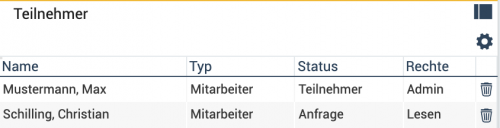
Es ist möglich, sich über Einladungen und/oder Ereignissen des Kalenders mit Hilfe von SilverERP-Benachrichtigungen zu informieren. Die Einladung von externen Teilnehmern erfolgt über die iCal-Funktionalität von SilverERP. Bitte sprechen Sie mit Ihrem SilverERP-Ansprechpartner, wenn Sie den Termin-Kalender mit externen Teilnehmern nutzen wollen.
Logbuch-Einträge
Logbuch-Einträge sind Kalendereinträge, die das Merkmal Logbuch aufweisen. Ein Logbuch-Eintrag ist ein öffentlicher Eintrag und kann firmenweit von allen Anwendern betrachtet werden. So eignen sie sich z.B. um ein Gesprächsprotokolle zu Kundenbesuche zu erfassen.
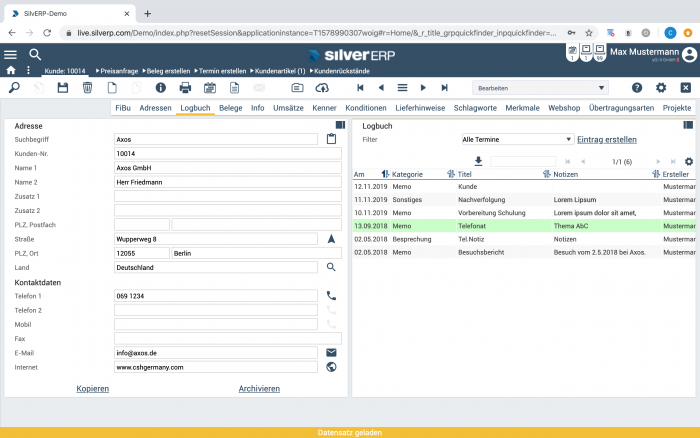
Logbuch-Einträge sind einerseits über Termine >> Übersicht mit der Ansicht Logbuch aufzurufen oder über den jeweiligen Stammdatensatz oder Vorgang (Register Logbuch). Wie im Beispiel oben zu erkennen, können über die Logbuch-Karte auch neue Logbuch-Einträge angelegt werden (Schaltfläche Eintrag erstellen). Da Logbuch-Einträge mit den jeweiligen ERP-Daten verknüpft werden, kann durch Antippen der Verknüpfung wieder in den ursprünglichen Vorgang gesprungen werden; im nachfolgenden Beispiel also entweder in den Kundenstamm oder direkt in den Auftrag des Kunden.
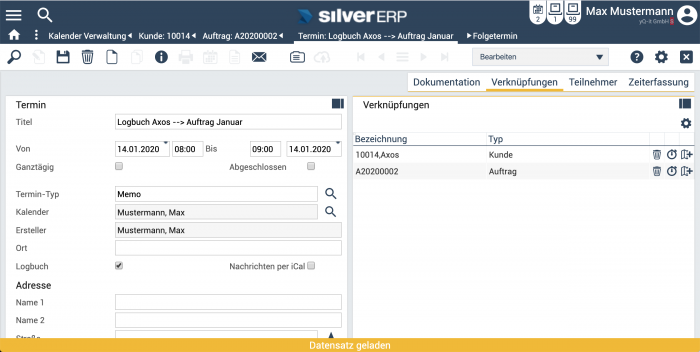
Weitere Funktionen
Der SilverERP Termin-Kalender verfügt über eine Reihe an Zusatz-Funktionen, die wir gerne im Rahmen einer Schulung vermitteln bzw. gemeinsam mit Ihnen einrichten. Dazu gehören die nachfolgenden folgenden Themen.
Externe Teilnehmer
SilverERP unterstützt das iCal-Format, das es erlaubt standardisierte Termin-Einladungen per E-Mail an externe Teilnehmer zu versenden, deren Rückmeldungen einzulesen und den Teilnehmer-Status (Zusage/Absage) des Termins zu aktualisieren. Bei Termin-Änderungen, etwa die Verschiebung auf einen anderen Tag, wird automatisch eine Aktualisierung an alle externen Teilnehmer geschickt.
Google Sync
Es ist möglich, den populären Google Kalender mit dem SilverERP-Kalender zu synchronisieren. Der Datenaustausch erfolgt in beide Richtungen, so dass Termine, die im SilverERP-Kalender erstellt wurden, im Google Kalender erscheinen und umgekehrt.
Angebotsverfolgung
Falls entsprechend eingerichtet, wird bei Neuanlage eines Angebots automatisch ein Termin zur Angebotsverfolgung im Kalender eingerichtet. Der Offset für den Kalendereintrag ist konfigurierbar (z.B. 7 Tage nach Angebotserstellung). Der Termin enthält eine Verknüpfung zum Kunden und dem jeweiligen Angebot. Termine des Typs "Angebotsverfolgung" werden automatisch als "abgeschlossen" markiert, wenn das zugehörige Angebot archiviert (oder daraus ein Auftrag erstellt) wurde.
Firmenkalender
In der Kalender Verwaltung (Grundtabellen) werden Gruppen- und Firmenkalender verwaltet und die Zugriffsberechtigungen gesteuert.
Konfigurations-Möglichkeiten
- Firmenstamm (z.B. Einrichtung der Angebotsverfolgung),
- Grundtabellen (z.B. Vorgaben für Termin-Typen),
- Kalender-Einstellungen (z.B. Vorgaben für die Startansichten der einzelnen Kalenderdialoge, Einrichtung des Google Syncs).
Berechtigungskonzept
Falls es gewünscht ist, die einzelnen Kalender zwischen den Mitarbeitern freizugeben, kann ein detailiertes Berechtigungskonzept mit Lese-/Schreibrechten eingerichtet werden (Maske Zugriffsrechte in Grundtabellen >> Kalender Verwaltung).
Seiten in der Kategorie „Termine“
Folgende 4 Seiten sind in dieser Kategorie, von 4 insgesamt.